Phasmophobiaがロード画面で90%スタックしている
Phasmophobia 素晴らしいホラーゲームです。多くの人に愛され、楽しんでいます。ただし、現実に直面する必要があります。つまり、ゲームには修正が必要な多くのバグや問題がたくさんあります。多くのWindows11またはWindows10コンピューターでは、Phasmophobiaのロード画面が90%のままになっています。この問題には複数の理由があり、その解決策もあります。この記事では、そのすべてを詳しく見ていきます。
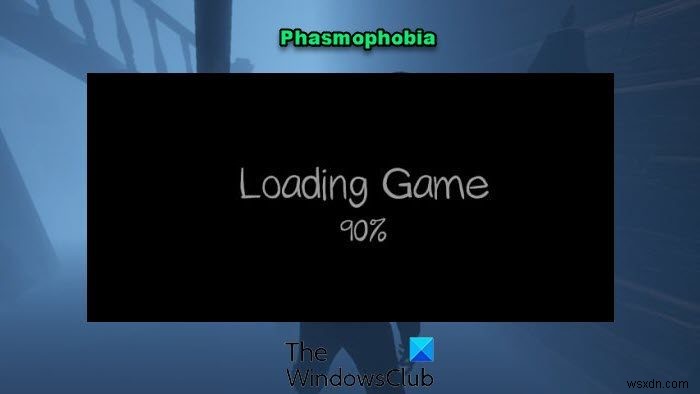
Phasmophobiaのロード画面が90%のままになるのはなぜですか?
システムにPhasmophobiaをロードすることを禁じるさまざまな要因があります。ゲームに問題があるときはいつでも、私たちは即座にそのファイルを考えます。そして、その理由はこのシナリオでも真実です。ファイルが破損しているため、ゲームがロード画面で動かなくなった可能性があります。これらは、破損したゲームファイル、破損したゲームキャッシュ、または保存されたファイルである可能性があります。ただし、そもそもなぜ破損したのかを正確に特定して言うことはできませんが、解決することはできます。これについては、後で説明します。
また、ゲームが特定の制限を超えるために必要な権限を欠いている場合があることにも注意する必要があります。アプリに管理者権限を付与することで、その権限を付与できます。この記事の後半で説明するいくつかの回避策もあります。
Phasmophobiaがロード画面で90%スタックしている
Phasmophobiaのロード画面が90%のままになっている場合は、以下の解決策を使用して問題を解決してください。
- コンピューターを再起動します
- 管理者としてSteamを実行する
- 最小化して再起動
- 保存したファイルを削除する
- Phasmophobiaの整合性を確認する
- ネットワークをリセットする
それらについて詳しく話しましょう。
1]コンピューターを再起動します
おそらく私たちのほとんどが試した解決策から始めましょう。コンピューターを再起動すると、問題の原因となった可能性のあるすべてのドライバーとサービスが再起動します。したがって、先に進んでシステムを再起動してから、ゲームを再度開いて、それが機能するかどうかを確認してください。
2]管理者としてSteamを実行する
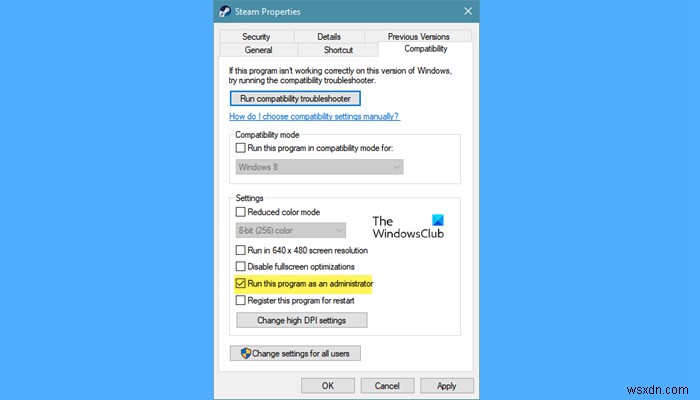
コンピューターでPhasmophobiaを実行するために必要な権限をSteamに付与していることを確認する必要があります。これを行うには、ショートカットを右クリックして[管理者として実行]を選択します。ただし、管理者としていつでもアプリを開くことができる方法があります。所定の手順に従って同じことを行います。
- Steamを右クリックして、そのプロパティに移動します。
- 互換性に移動します タブ。
- [このプログラムを管理者として実行する]にチェックマークを付けます。
- [適用]をクリックします>[OK]をクリックします。
最後に、Steamを起動してゲームを起動します。うまくいけば、スムーズに読み込まれます。
3]最小化して再起動
多くの被害者は、ゲームを最小化して再起動することで問題を解決することができました。読み込みが90%で止まっていることに気付いたら、 Alt + Enterを押します。 。これにより、ゲームが最小化され、少し待ってから、 Alt + F4を押します。 ゲームを終了します。その後、再起動すると問題が解決します。
4]保存したファイルを削除
SaveData.txtファイルは破損して問題が発生する可能性があるため、削除する必要があります。そのためには、ファイルエクスプローラーを開きます 次に、次の場所に移動します-
C:\ Users \
注:必ず
そこから、SaveData.txtファイルを削除し、コンピューターを再起動して、問題が解決するかどうかを確認します。うまくいけば、それは解決されるでしょう
5]Phasmophobiaの整合性を確認する
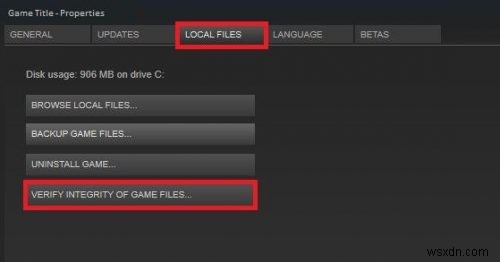
前述のように、破損したゲームファイルは、Phasmophobiaがゲームに読み込まれないようにする可能性もあります。これらのファイルを修正するには、Steamを使用します。所定の手順に従って同じことを行います。
- Open Steam ゲームライブラリに移動します。
- 次に、Phasmophobiaを右クリックして、[プロパティ]を選択します。
- [ゲームファイルの整合性を確認する]をクリックします。
プロセスが完了するのを待ち、問題が解決するかどうかを確認します。
6]ネットワークをリセットします
ネットワークの不具合が原因で、ロード画面が90%のままになることがあります。この不具合は、ネットワークをリセットすることで簡単に解決できます。いくつかの基本的な手順を実行するだけで、すぐに実行できるため、非常に簡単です。
- Winを押します 「ネットワークリセット」を検索します。
- [今すぐリセット]をクリックします。
- 次に、[はい]を選択します アクションを確認します。
タスクが完了するのを待ち、それが機能するかどうかを確認します。
Phasmophobiaが開かないのはなぜですか?
前に説明した問題と同様に、この問題にも複数の理由があり、それらのいくつかはまったく同じです。ゲームファイルが破損している場合、または保存されているファイルが破損している場合は、起動を停止します。ただし、更新することで修正できる古いグラフィックドライバや、互換性のないコンピュータなど、他にもいくつかの理由があります。コンピュータはPhasmophobiaを実行するためのシステム要件を満たしている必要があります。満たされていない場合、クラッシュまたはフリーズします。
また確認してください:
- PCでのPhasmophobiaの高いCPU使用率と温度を修正
- PhasmophobiaVRが機能しない問題を修正してください。
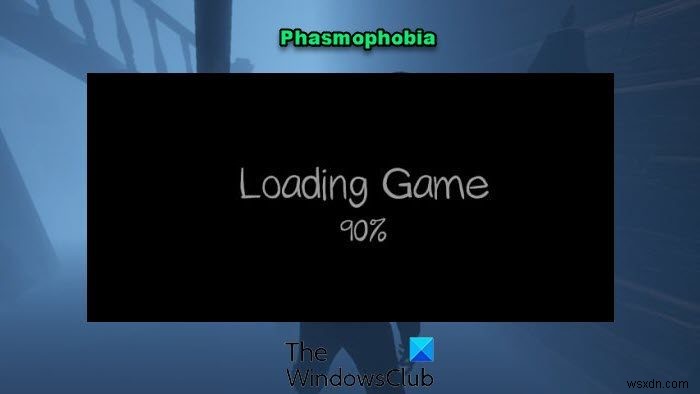
-
ロード画面でスタックする Minecraft を修正するには?
Minecraft は、PC でプレイする最も人気のあるゲームの 1 つであり、世界中の何百万人もの人々に愛されています。しかし、Minecraft がロード画面で動かなくなった場合、これはすぐにイライラする状況に変わる可能性があります。ただし、Minecraft がロード画面で動かなくなるという報告がウェブ上で多数見られるため、あなただけではありません。このエラーが発生する正確な理由はありませんが、この問題の解決に役立つ専門家が推奨するトラブルシューティング手順がいくつかあります。 Minecraft をプレイしようとしても Mojang 画面を通過できない場合は、私たちがお手伝いします。
-
ロード画面で動かなくなる Madden 22 を修正する方法
Madden 22 は、NFL に基づくアメリカン フットボール リーグです。最も人気のあるスポーツ ゲームの 1 つです。ただし、一部のゲーマーは、特に Madden 22 がロード画面で動かなくなった場合に、Madden 22 の不具合について不満を漏らしています。この投稿は、この問題を解決して Madden 22 を修正するための最善の手順をまとめたトラブルシューティング ガイドです。 Madden 22 がロード画面でスタックする問題を修正する方法 この問題を解決するには、いくつかの方法に従う必要があります。 方法 1:PC を再起動する PC の一時的な不具合を修正すると
